スクリーンセーバーの作り方
新しいフォルダ(ディレクトリ)を作る。
どこでもかまいせんが新しいフォルダを作ってください。名前も好きな名前で結構ですが,以下では ss1 という名前をつけた場合について説明します。
「ペイント」を起動して画像を数枚作成する。
HSPのプログラムを書き出す前に,画面表示に用いる画像ファイルを作っておきましょう。まず,Windowsに標準でインストールされている「ペイント」を起動します。
(「スタート」→「プログラム」→「アクセサリ」→「ペイント」を選択)
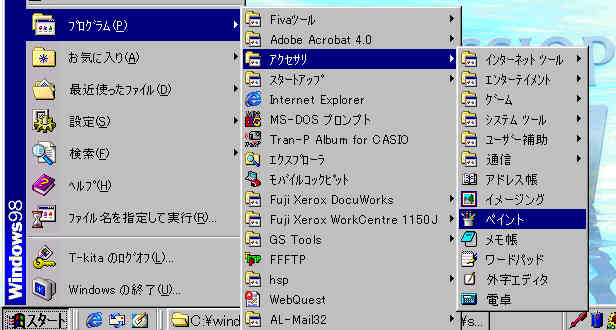
あまり大きな絵にするとプログラムで扱いにくいので画像の大きさを適当な大きさに設定します。
(「変形」→「キャンバスの色とサイズ」を選択)

例えば, 150点 x 150点の大きさに設定します。自分の書きたい絵にあった大きさにしてください。
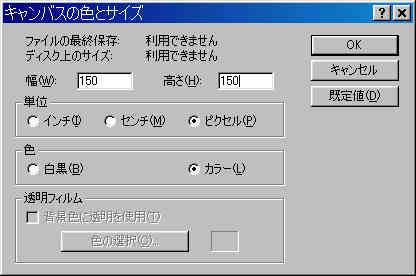
好きな絵を書いてください。スクリーンセーバ画面の背景色は通常,黒色にしますので,この画像の背景の色も黒にしておくとよいでしょう。

絵が書けたら保存します。「ファイル」→「名前を付けて保存」を選んでください。「保存する場所」は上で作った新しいフォルダ(ss1)にします。「ファイル名」は pic1 にしておいてください。「ファイルの種類」としては「ビットマップ」のどれかを選びます。

同じようにして2枚目,3枚目の画像ファイルを作ってください。(サイズは全て同じにしてください。)
ここでは以下のような2枚の画像を使います。
pic1.bmp :

pic2.bmp :

最終更新日時: 2013年 03月 30日(Saturday) 23:40